启动方式一(不推荐):一个一个启动
启动第一个redis节点
docker run -p 6371:6379 -p 16371:16379 --name redis-1 \-v /var/redisNode/node-1/data:/data \-v /var/redisNode/node-1/conf/redis.conf:/etc/redis/redis.conf \-d --net redis --ip 172.38.0.11 redis:5.0.9-alpine3.11 redis-server /etc/redis/redis.conf如上,类似的,递增ip、port和name,启动其它五个redis节点,太麻烦了,可以通过编写脚本来一次启动6个服务
启动方式二(推荐):编写启动脚本,6个全部启动
创建start_redis_script.sh文件touch start_redis_script.sh编写脚本内容vim start_redis_script.sh,写入下面的内容
for port in $(seq 1 6); \do \echo ${port}docker run -p 637${port}:6379 -p 1637${port}:16379 --name redis-${port} \-v /var/redisNode/node-${port}/data:/data \-v /var/redisNode/node-${port}/conf/redis.conf:/etc/redis/redis.conf \-d --net redis --ip 172.38.0.1${port} redis:5.0.9-alpine3.11 redis-server /etc/redis/redis.conf; \done赋予start_redis_script.sh文件可执行权限[root@--- ~]# chmod o+x start_redis_script.sh执行脚本,启动redis容器服务./start_redis_script.sh
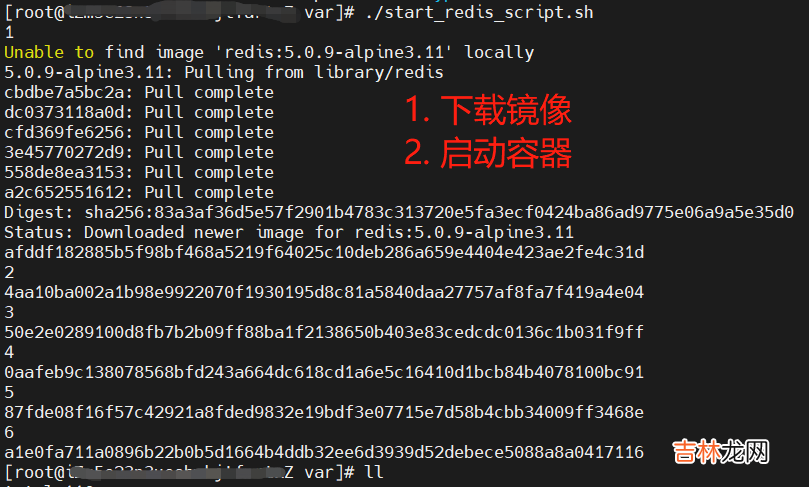
文章插图
查看redis容器
[root@--- var]# docker psCONTAINER IDIMAGECOMMANDCREATEDSTATUSPORTSNAMES0d3c18b61098redis:5.0.9-alpine3.11"docker-entrypoint.s…"2 seconds agoUp 1 second0.0.0.0:6376->6379/tcp, 0.0.0.0:16376->16379/tcpredis-6ee896fb093daredis:5.0.9-alpine3.11"docker-entrypoint.s…"13 seconds agoUp 12 seconds0.0.0.0:6375->6379/tcp, 0.0.0.0:16375->16379/tcpredis-5a83bb7b16dffredis:5.0.9-alpine3.11"docker-entrypoint.s…"48 seconds agoUp 47 seconds0.0.0.0:6374->6379/tcp, 0.0.0.0:16374->16379/tcpredis-4ffe4c9619bedredis:5.0.9-alpine3.11"docker-entrypoint.s…"58 seconds agoUp 57 seconds0.0.0.0:6373->6379/tcp, 0.0.0.0:16373->16379/tcpredis-3a316a31e273fredis:5.0.9-alpine3.11"docker-entrypoint.s…"About a minute agoUp About a minute0.0.0.0:6372->6379/tcp, 0.0.0.0:16372->16379/tcpredis-271c072f57c29redis:5.0.9-alpine3.11"docker-entrypoint.s…"9 minutes agoUp 9 minutes0.0.0.0:6371->6379/tcp, 0.0.0.0:16371->16379/tcpredis-1[root@--- var]#创建集群进入任意一个 Redis 实例进入redis-1容器
docker exec -it redis-1 /bin/sh创建集群主节点- Redis Cluster最低要求是3个主节点
- --cluster-replicas 参数为数字,1表示每个主节点需要1个从节点 。
# redis-1 容器内/data # redis-cli --cluster create 172.38.0.11:6379 172.38.0.12:6379 172.38.0.13:6379 172.38.0.14:6379 172.38.0.15:6379 172.38.0.16:6379 --cluster-replicas 1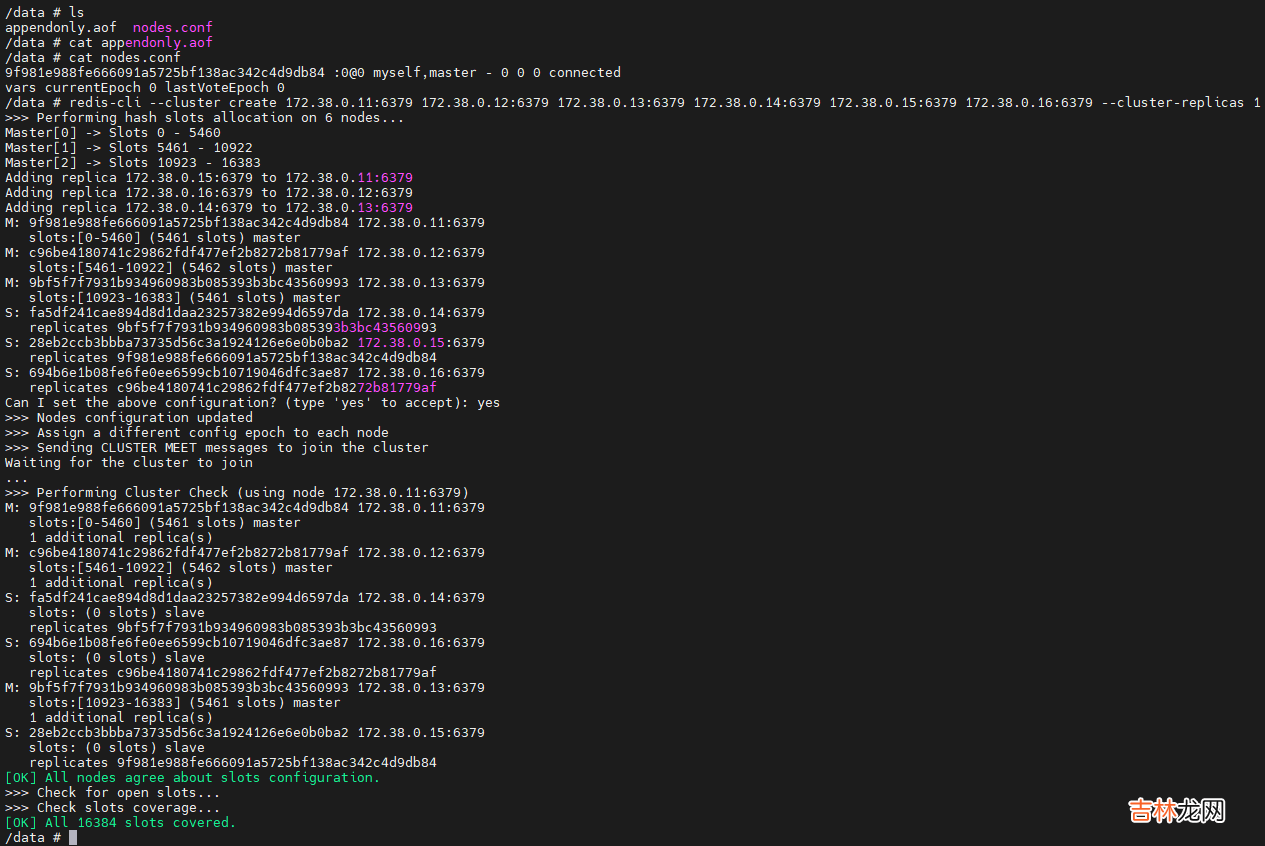
文章插图
测试连接集群连接集群
-c# redis-1 容器内/data # redis-cli -c127.0.0.1:6379>查看集群信息 cluster info127.0.0.1:6379> cluster infocluster_state:okcluster_slots_assigned:16384cluster_slots_ok:16384cluster_slots_pfail:0cluster_slots_fail:0cluster_known_nodes:6cluster_size:3cluster_current_epoch:6cluster_my_epoch:1cluster_stats_messages_ping_sent:292cluster_stats_messages_pong_sent:307cluster_stats_messages_sent:599cluster_stats_messages_ping_received:302cluster_stats_messages_pong_received:292cluster_stats_messages_meet_received:5cluster_stats_messages_received:599127.0.0.1:6379>查看节点信息 cluster nodes127.0.0.1:6379> cluster nodesb3f737d0d77b823794087011f1501fd43a2ea316 172.38.0.12:6379@16379 master - 0 1633332452560 2 connected 5461-10922506ff2bf1020d468e7d7a81ddbfb616a7e9b7d96 172.38.0.13:6379@16379 master - 0 1633332453000 3 connected 10923-163837f57f8a01493fa9e46e24ad8a9e46995634f7442 172.38.0.15:6379@16379 slave 70ebdca0264c079bb2c33452e6388d37706da282 0 1633332453000 5 connected70ebdca0264c079bb2c33452e6388d37706da282 172.38.0.11:6379@16379 myself,master - 0 1633332452000 1 connected 0-5460f839b6924977e99d3b74324f2ef70b3678e1a257 172.38.0.14:6379@16379 slave 506ff2bf1020d468e7d7a81ddbfb616a7e9b7d96 0 1633332453762 4 connectedbbc4dd0639b90e9ddfb5cef278be04a24276cbdb 172.38.0.16:6379@16379 slave b3f737d0d77b823794087011f1501fd43a2ea316 0 1633332453000 6 connected127.0.0.1:6379>
经验总结扩展阅读
-
-
-
-
-
-
-
-
-
-
-
-
-
-
-
-
-
-
-
-
- 认识 Redis client-output-buffer-limit 参数与源码分析
- Docker | redis安装及测试
- 七 SpringBoot - Redis 缓存
- Docker | 容器互联互通
- Ubuntu 环境下安装 Docker
- 网关、子网地址 Docker | 自定义网络
- Docker安装MongoDB并使用Navicat连接
- Docker | 发布镜像到镜像仓库
- redis bitmap数据结构之java对等操作
- Docker | dockerfile构建centos镜像,以及CMD和ENTRYPOINT的区别











